快訊
你知道Apple Watch的錶面可以變成超級經典的「寶可夢對戰」畫面嗎?有熱心網友非常貼心的還原了經典的寶可夢對戰場景做成Apple Watch錶面,只需要透過客製化錶面的APP「Clockology」就可以輕鬆讓你的手錶錶面變成寶可夢對戰畫面喔!想要更換錶面的人趕快來跟著小編的教學操作吧~
▼【如何更換寶可夢對戰錶面】
1.下載 Clockology APP
2.下載 寶可夢錶面檔案
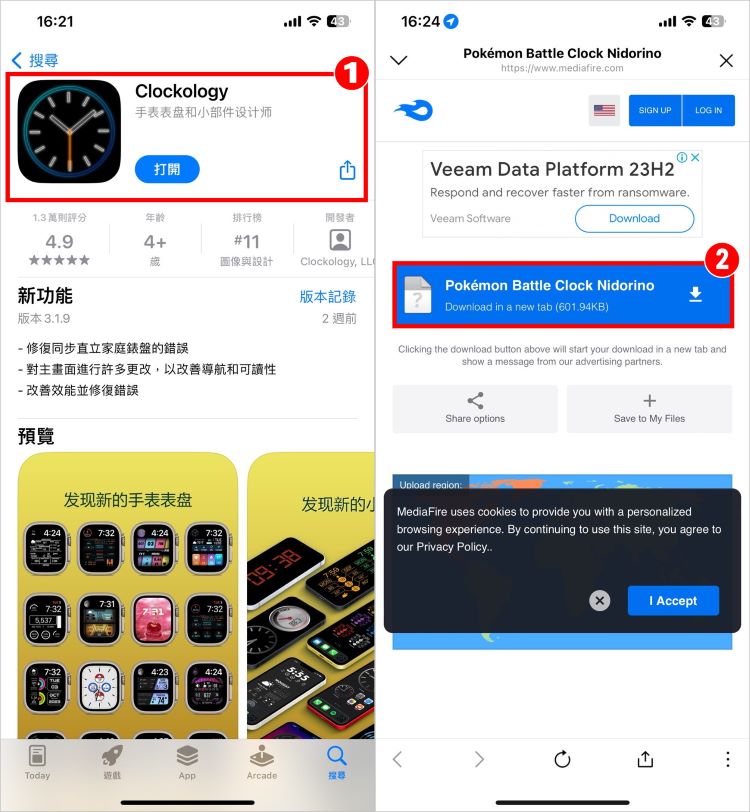
3.進到 Clockology,點選[工作區]
4.點選[匯入]將寶可夢錶面檔案上傳
5.點選[同步]
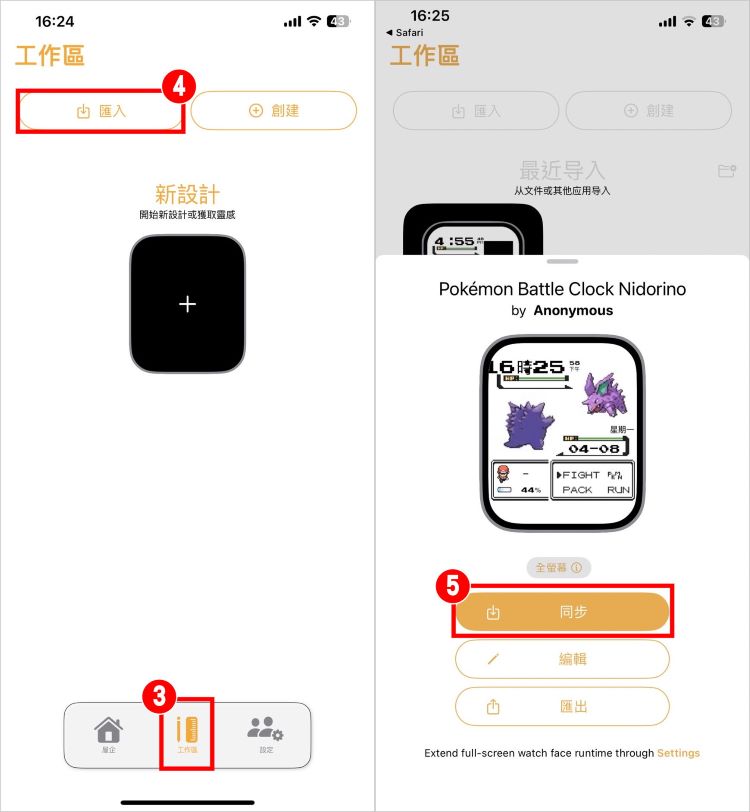
6.在Apple Watch點選[Clockology APP]
7.就可以成功開啟錶面啦!
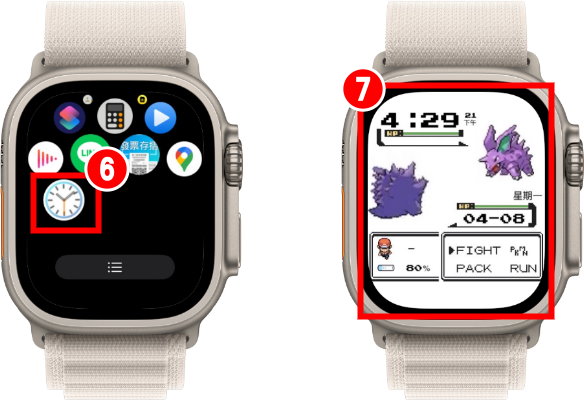
▼【如何取得對戰寶可夢影片素材】
1.進到寶可夢圖庫網站,點選想要的寶可夢
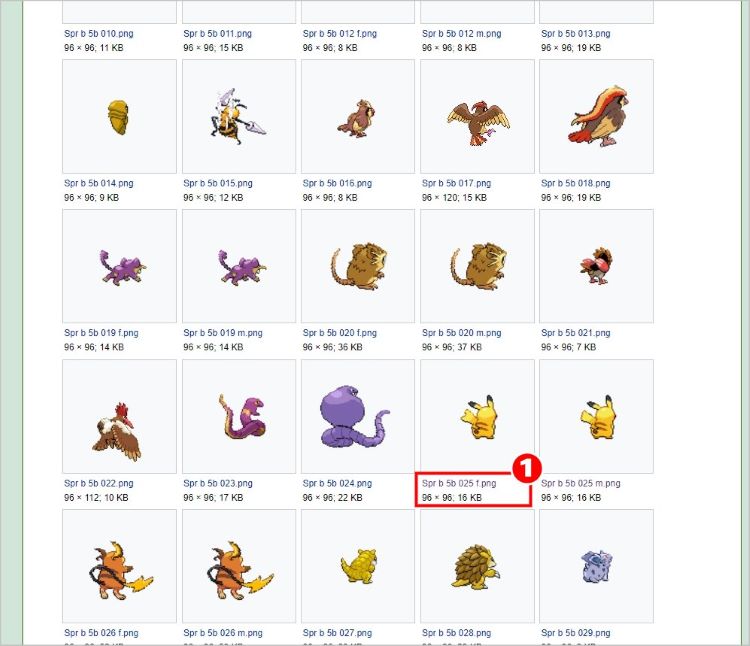
2.點選圖片
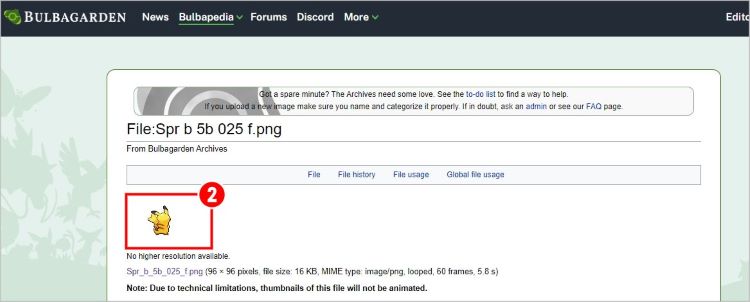
3.複製圖片網址
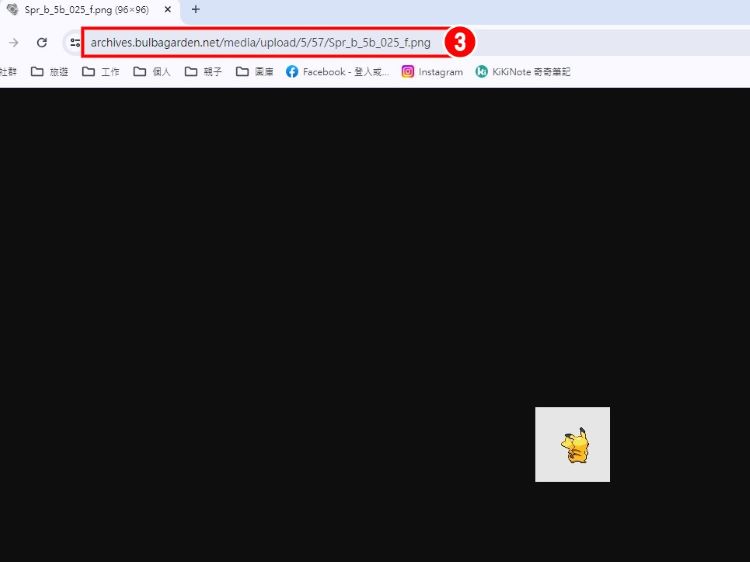
4.進到GIF轉MP4網站,貼上網址
5.點選[Upload(上傳)]
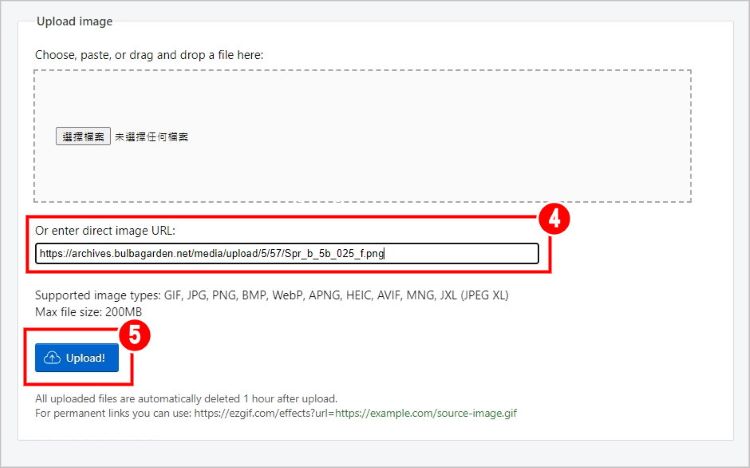
6.點選[effects(效果)]
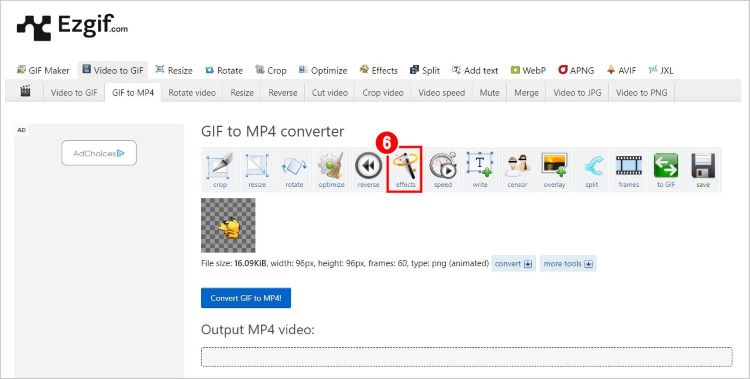
7.點選[change background color(更換背景顏色)]
8.勾選[Transparent background(透明背景)]
9.在New color(新顏色)輸入#ffffff
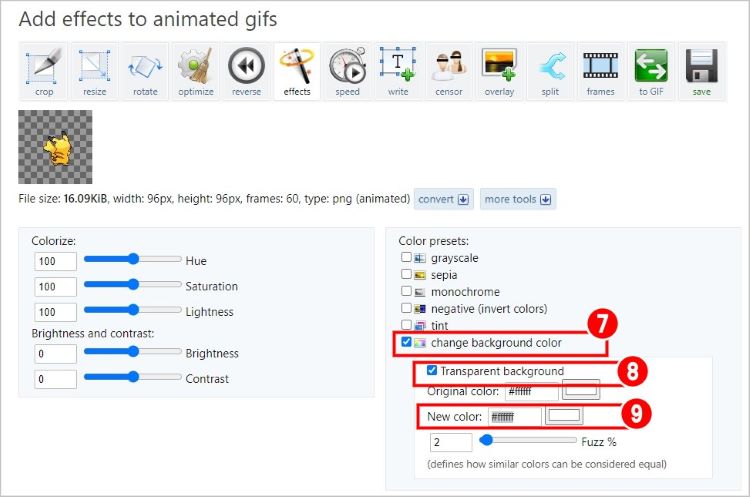
10.往下滑點選[Apply selected(增加特效)]
11.點選[to GIF(轉成GIF)]
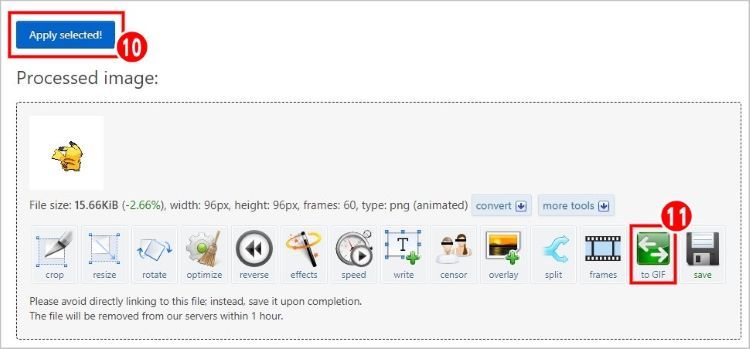
12.點選[Convert to GIF(轉成GIF)]
13.點選[Save(儲存)]
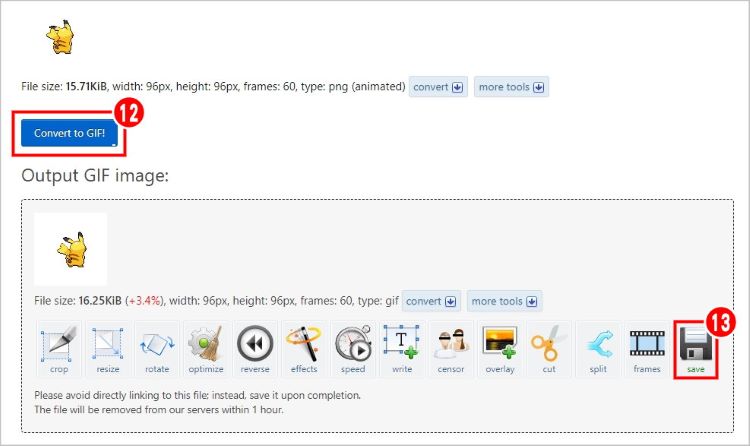
14.再次進到GIF轉MP4 ,上傳儲存的GIF
15.點選[Upload]
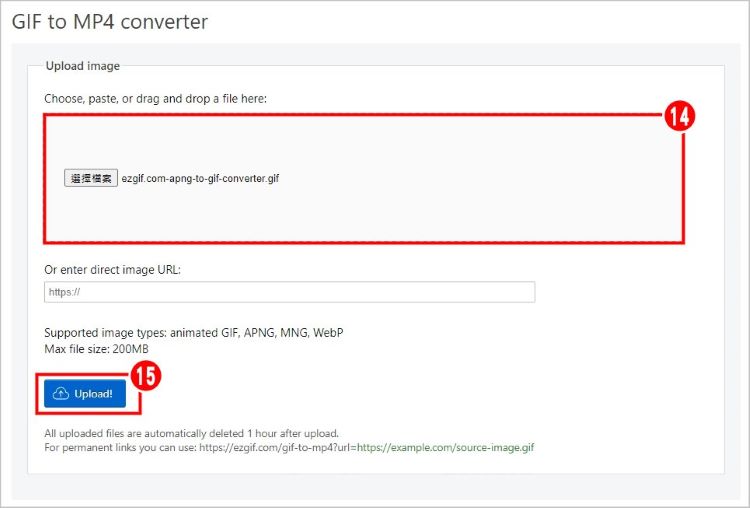
16.點選[Convert to MP4(轉成MP4)]
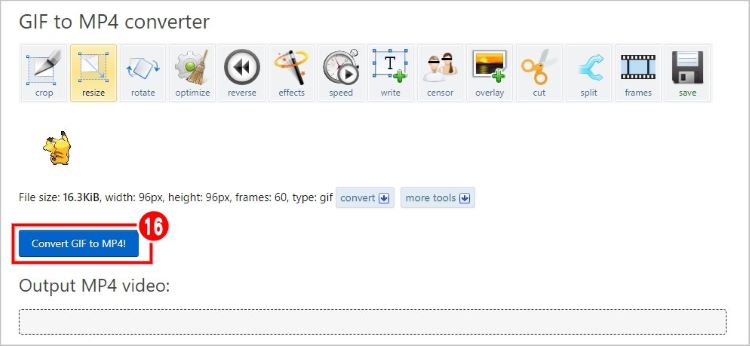
17.完成後點選[Save(儲存)]終於獲得影片啦!
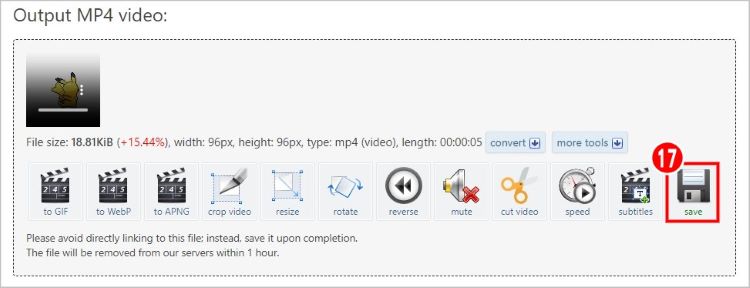
▼【如何更換對戰寶可夢】
1.進到Clockology,點選[工作區]
2.選擇[寶可夢錶面]
3.點選[編輯]
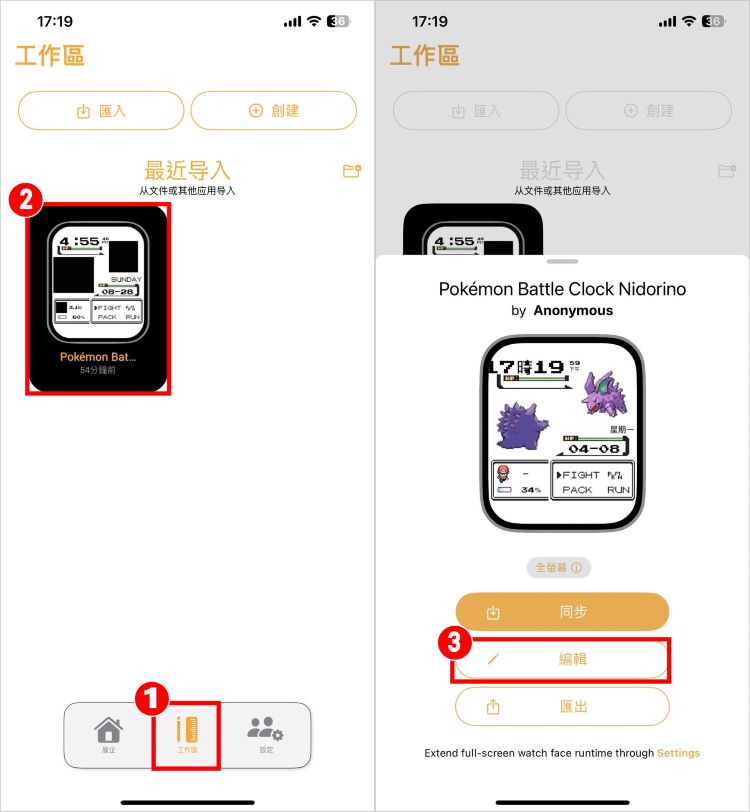
4.點選[新增圖層]
5.點選[Video(影片)]
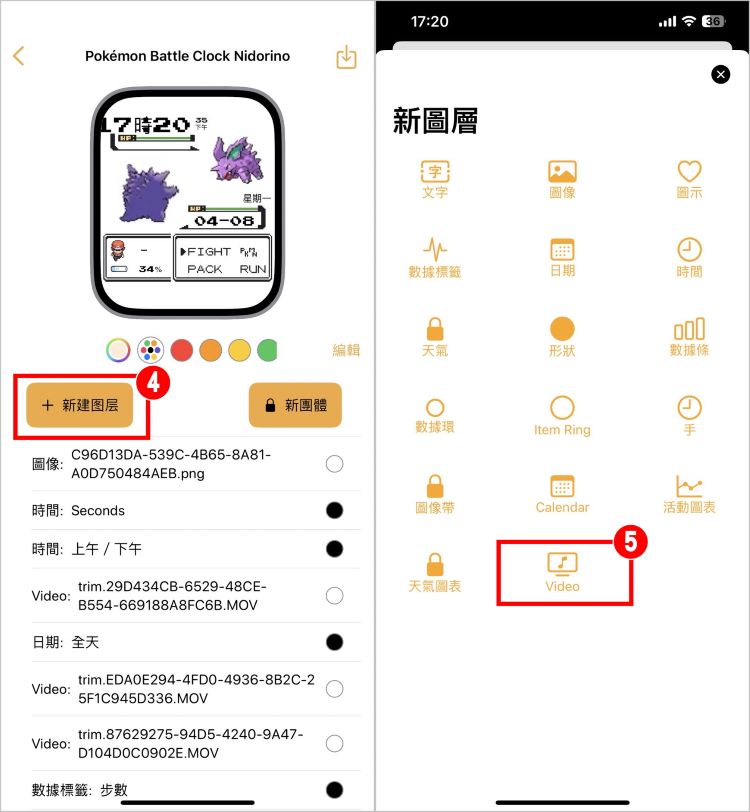
6.點選[Video(影片)]
7.選擇影片匯入
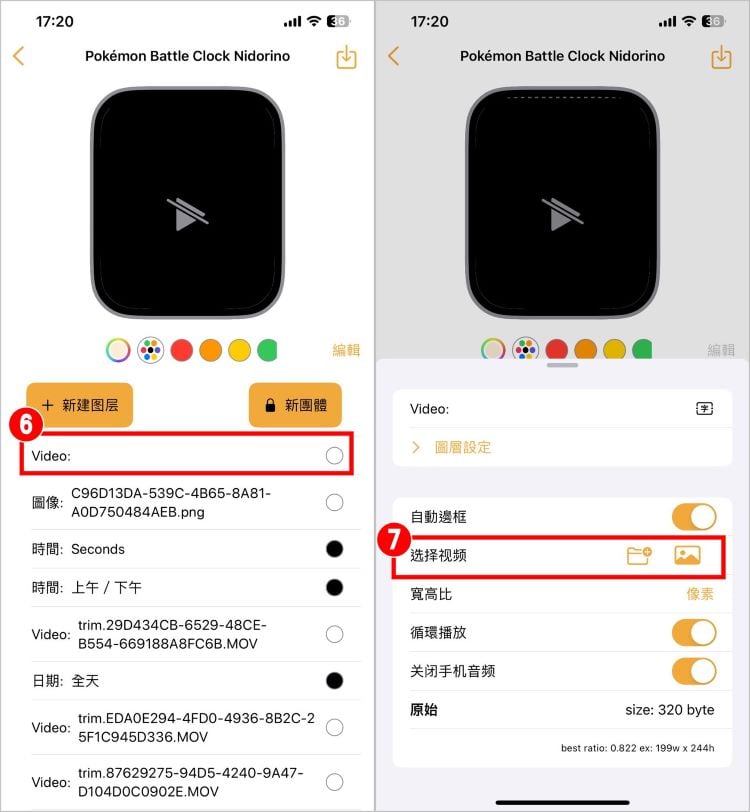
8.關閉自動邊框
9.將寬度和高度調整到適當大小
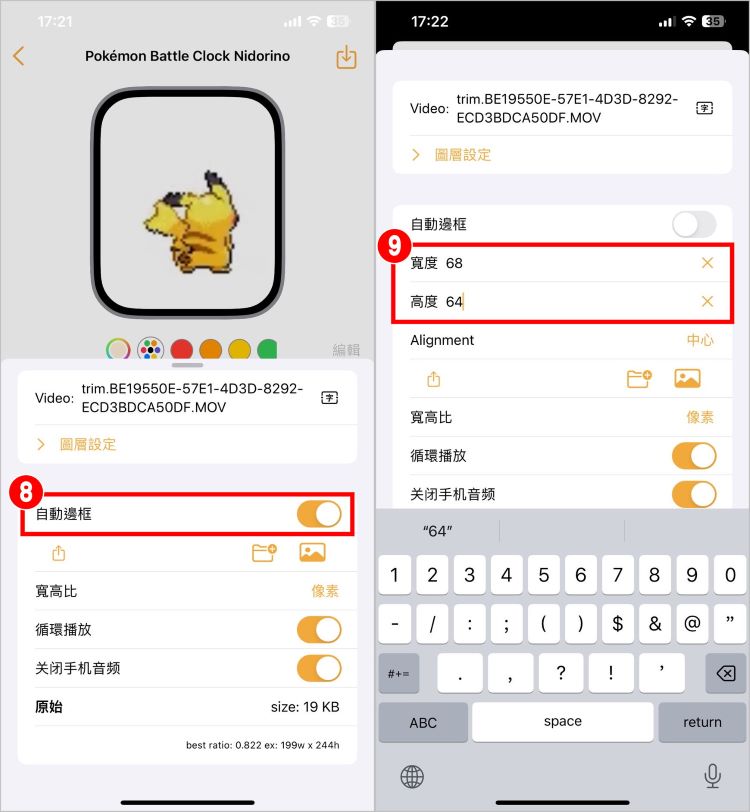
10.調整位置剛剛好遮住預設寶可夢
11.完成後點選[同步]

12.錶面的寶可夢就更換成功啦!
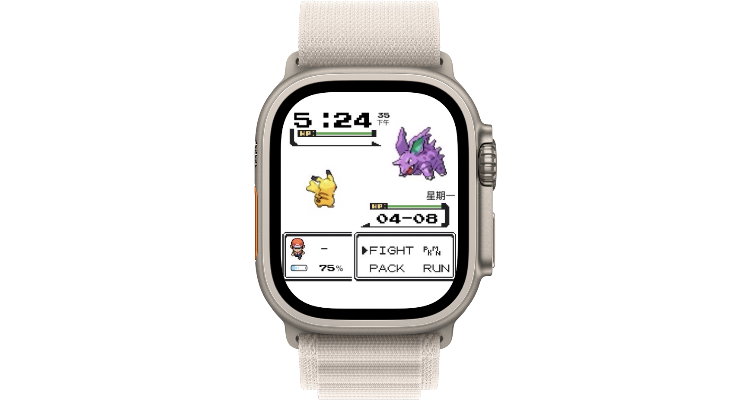
▼【更換對戰寶可夢的範例錶面】
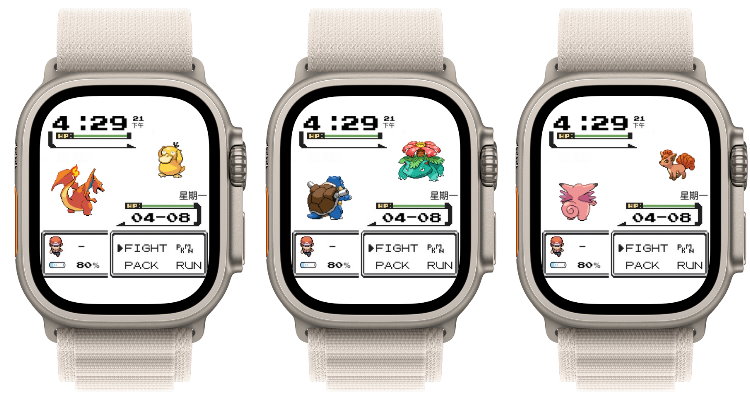
小編周遭有超多人都是寶可夢訓練大師,我一發現有這個寶可夢對戰錶面,就立刻分享給大家,大家的Apple Watch就都換成寶可夢錶面了😂雖然更換寶可夢的步驟有點繁瑣,但是照著教學走個一次,其實換起來也沒有太複雜😆推薦喜歡寶可夢的大家都去換換看這個超經典的錶面喔!






